Google Drive gửi được bao nhiêu GB? Cách chia sẻ file trên Google Drive
Năm 2012, Google cho biết, thông qua dịch vụ lưu trữ đám mây Google Drive, người dùng Gmail có thể thực hiện việc đính kèm và gửi tập tin cho người khác với dung lượng lên đến 10GB, thay vì 25MB như trước đó.
Trường hợp người dùng gửi file cho người khác thông qua việc chia sẻ trực tiếp trên Google Drive thì dung lượng miễn phí tối đa sẽ là 15GB. Bởi đơn giản khi đăng ký tài khoản Google bạn sẽ được tặng 15GB miễn phí để sử dụng Gmail, Google Drive hoặc Google Photo.
Nếu muốn lưu trữ cũng như chia sẻ file có dung lượng cao hơn 15GB miễn phí, người dùng Google Drive nói riêng và Google nói chung có thể mua thêm dung lượng trong Google Drive hoặc nâng cấp lên Google One để nhận thêm các lợi ích khác.
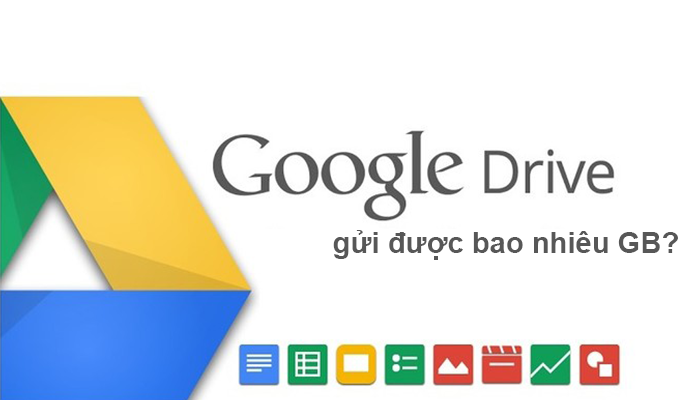
Cách chia sẻ file trên Google Drive
Bước 1: Đầu tiên bạn cần phải mở trình duyệt và mở Google Drive lên => Sau đó sử dụng tài khoản gmail của mình để bắt đầu đăng nhập => Trên giao diện của Google Drive bạn hãy nhấp vào chữ Mới.
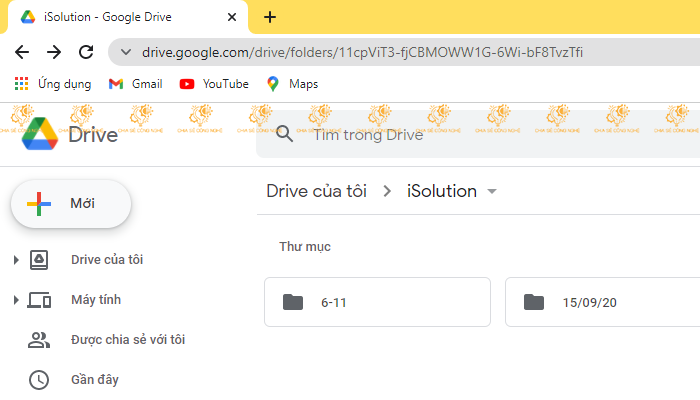
Bước 2: Hoàn thành bước trên, giao diện của ứng dụng sẽ hiển thị một cửa sổ để bạn có thể lựa chọn cách tạo thư mục hay file đủ các định dạng (word, excel,…).
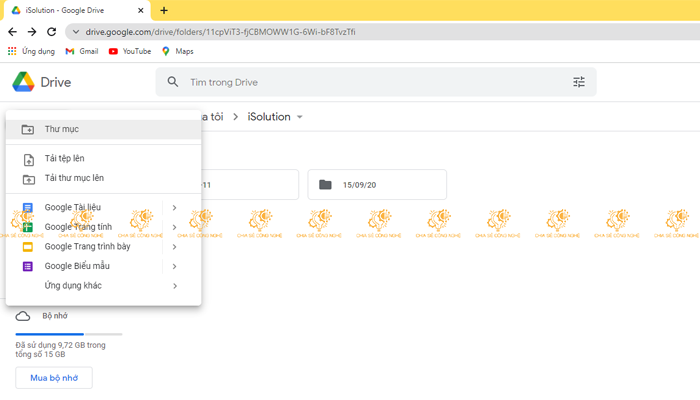
Bước 3: Việc bạn cần làm lúc này là hãy tải hoặc tạo thư mục cần chia sẻ lên.
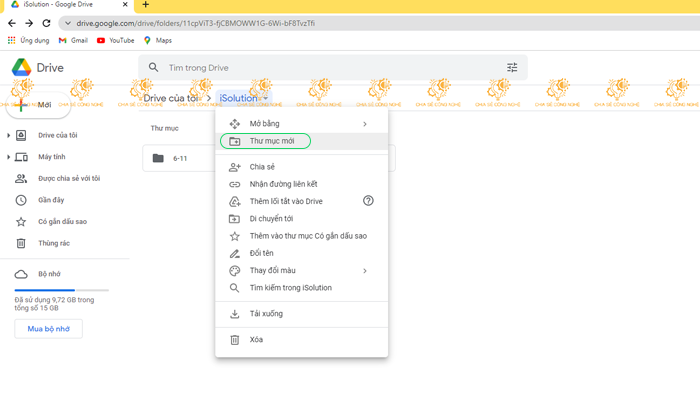
Bước 4: Thực hiện chia sẻ file trên Google Drive bằng 2 cách.
1./ Chia sẻ qua địa chỉ Gmail
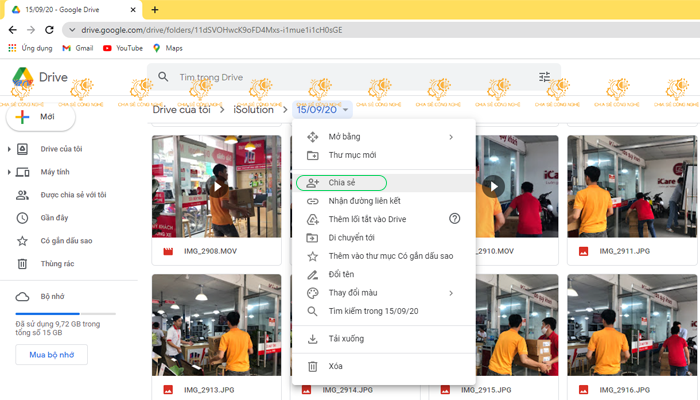
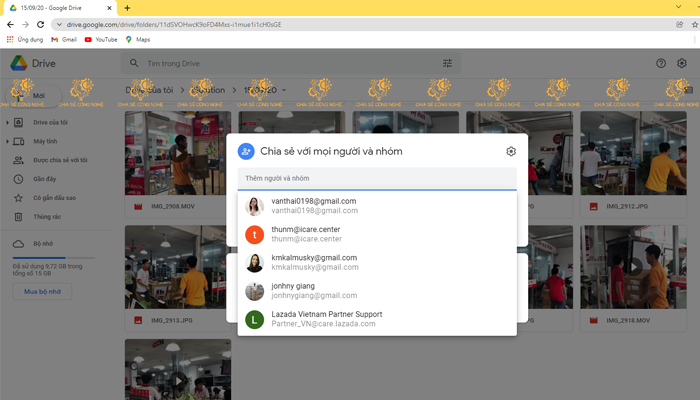
2./ Chia sẻ bằng Đường liên kết.
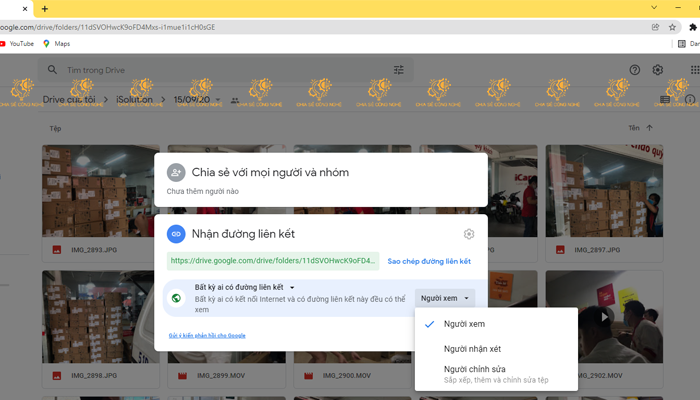
iSolution chúc bạn thực hiện thành công. Với việc chia sẻ dữ liệu, hệ thống mạng LAN sẽ giúp bạn thực hiện việc này dễ dàng và hầu như không giới hạn dung lượng. Thế nên, nếu cần chia sẻ khối lượng dữ liệu lớn, trong cùng 1 văn phòng, 1 không gian thì việc chia sẻ thông qua hệ thống mạng LAN thường tối ưu hơn cả.







Bình luận (1)
Là Ta Đây
iSolution có bài thật hữu ích!!!